Система проверки
правописания
ОРФОÒ 2002
для
Windows® 98/ME/NT/2000/XP
Руководство
пользователя
Содержание
Таблица приложений, поддерживаемых ОРФО
Дополнительные требования при работе ОРФО с
приложениями:
Технические требования к системе
Глава 1 Установка и запуск ОРФО 2002
Запуск программы установки ОРФО 2002
Выбор лингвистических модулей для приложений
Создание программной группы ОРФО 2002
Глава 2 Программа настройки ОРФО 2002
Вызов программы настройки ОРФО 2002
Диалоговое окно настройки ОРФО
Использование макрокоманды для полной расстановки
переносов
Работа с MS Excel, PowerPoint, Access, Outlook
Работа с ОРФО 2002 в MS Works 4.х
Работа с ОРФО 2002 в Adobe PageMaker и Corel
WordPerfect
Активизация английских лингвистических модулей в
тексте с русской языковой отметкой
Работа с автономным спеллером ОРФО
Работа с толковым словарем русского языка
Справочник ОРФО по русской грамматике
Вызов настройки ОРФО через макрокоманды MS Word
Глава 4 Лингвистические модули ОРФО 2002
Расстановка переносов в тексте
Глава 5 Работа со словарем пользователя ОРФО 2002
Возможности словаря пользователя
Возможные проблемы и методы их разрешения
Проблемы при работе ОРФО с прикладной программой
Приложение Стандартные права пользователя
Введение
Набор
устанавливаемых лингвистических модулей зависит от версии ОРФО 2002.
Список доступных лингвистических модулей будет
выведен на экран в диалоговом окне Выбор
компонентов при установке ОРФО 2002.
Таблица приложений, поддерживаемых ОРФО
|
Приложение |
Правописание |
Грамматика
и Стиль |
Синонимы |
Расстановка
переносов |
Толковый
Словарь |
|
MS Access
97/2000/XP |
Все яз. |
|
|
|
|
|
MS Excel 97/2000/XP |
Все яз. |
|
|
|
|
|
MS Outlook
97-98/2000/XP |
Все яз. |
|
|
|
|
|
MS Outlook Express 4.x/5.x/6.x |
Все яз. |
|
|
|
|
|
MS PowerPoint 97/2000/XP |
Все яз. |
|
|
|
|
|
MS Word 97/2000/XP |
Все яз. |
Рус. |
Рус. |
Рус. |
Рус. |
|
MS Visual FoxPro 3.0 |
Все яз. |
|
|
|
|
|
MS Internet Mail 2.0 |
Все яз. |
|
|
|
|
|
MS Exchange 4.0 |
Все яз. |
|
|
|
|
|
MS FrontPage 97/98 |
Все яз. |
|
|
|
|
|
MS FrontPage 2000/XP |
Все яз. |
|
Рус. |
|
|
|
MS Publisher 98/2000 |
Все яз. |
|
|
|
|
|
MS Publisher XP |
Все яз. |
|
Рус. |
Рус. |
|
|
MS Works 4.x |
Все яз. |
|
Рус. |
|
|
|
Adobe PageMaker 6.x/7.0 |
Все яз. |
|
|
Рус. |
|
|
Lotus WordPro 96/97/2000 |
Все яз. |
|
|
|
|
|
Corel WordPerfect 7.0/8.0 |
Все яз. |
|
|
Рус. |
|
|
Corel WordPerfect 9.0 |
Все яз. |
|
|
|
|
|
QuarkXPress 4.x/5.x |
Все яз. |
|
|
Рус. |
|
В
таблице указано, в каких приложениях и для каких языков какие возможности
поддерживаются. Все яз. означает,
что данная возможность реализована на всех встроенных в ОРФО языках в
зависимости от приобретенной версии. Рус. — только для русского.
Чтобы активизировать ОРФО
2002 в любом из данных приложений, воспользуйтесь обычным способом вызова
проверки орфографии.
Примечание: в QuarkXPress
ОРФО не использует штатные средства проверки, а расширяет их за счет встраивания
собственного меню в меню приложения.
В ОРФО включены модули, неспецифичные для
приложений: Автономный спеллер, ОРФО Агент, Толковый словарь и Грамматический
справочник русского языка. ОРФО
Агент позволяет проверять правописание в приложениях, имеющих свои
редактируемые окна. Например, Notepad, WordPad, The Bat!, ICQ. В ОРФО 2002 включена возможность показа всех
форм слова во всех версиях MS Word.
Установка лингвистических модулей ОРФО 2002 не препятствует работе
аналогичных модулей для другого языка. Следовательно, Вы можете пользоваться
лингвистическими средствами сразу для нескольких языков в пределах одного
документа (в тех приложениях, где это возможно).
Дополнительные требования при работе ОРФО с приложениями:
|
Приложение |
Дополнительные
требования |
|
MS Outlook 97-98/2000/XP |
В ОС семейства NT при проверке русского текста индикатор клавиатуры
должен быть переключен на RU. |
|
MS Outlook Express 4.x/5.x/6.x |
|
|
Автономный спеллер |
|
|
ОРФО Агент |
|
|
Adobe PageMaker 6.x/7.0 |
проверяемый текст должен иметь английскую языковую отметку |
|
Corel WordPerfect 7.0/8.0/9.0 |
Содержимое коробки
В
коробку ОРФО 2002 входят:
·
Программа
ОРФО 2002 на CD-ROM;
·
Краткое
руководство пользователя.
Данное руководство пользователя входит в комплект
поставки в виде документа Word.
Технические требования к системе
Чтобы
установка ОРФО 2002 на Вашем компьютере была возможна, у Вас должны иметься:
·
IBM-совместимый
персональный компьютер;
·
Операционная
система Microsoft Windows 98/Millennium или Windows NT/2000/XP;
·
Дисковод
CD-ROM;
·
От 5 до 30
Мбайт свободного пространства на жестком диске;
·
По крайней
мере, одна прикладная программа Windows, с которой предполагается использовать
ОРФО 2002;
·
Для работы
ОРФО с русским интерфейсом с национальными версиями операционных систем
требуется наличие установленного русификатора (рекомендуется ParaWin).
·
Для проверки
русского текста требуется наличие установленной кириллической кодовой страницы
по умолчанию:
Установка кириллической кодовой страницы
Windows NT: Start/Settings/Control Panel/Regional Settings, выбрать Russian и отметить опцию «Set as system default locale»
Windows 98/ME: Start/Settings/Control
Panel/Regional Settings,
выбрать Russian
Windows 2000: Start/Settings/Control Panel/Regional Options/Set
default…, выбрать Russian
Windows XP: Start/Settings/Control Panel/Regional and Language
Options/Advanced/ Language for non-Unicode programs, выбрать Russian
Вниманию системных администраторов!
При установке и настройке
ОРФО на Windows NT/2000/XP требуется административное право доступа (см.
Приложение «Стандартные права пользователя»). Работа ОРФО возможна как с
правами администратора, так и со стандартными правами пользователя.
На папку, куда
устанавливается ОРФО, должны быть даны права чтения, записи, создания и запуска
файлов.
Глава 1
Установка и запуск ОРФО 2002
Установка
ОРФО требует выбора приложений, к которым ОРФО будет подключена. Программа
установки скопирует рабочие файлы на Ваш жесткий диск и скорректирует настройку
Windows и приложений.
Внимание: ДАННЫЙ ПАКЕТ ПРОГРАММ ПРЕДНАЗНАЧЕН ДЛЯ УСТАНОВКИ
ТОЛЬКО НА ОДНОМ КОМПЬЮТЕРЕ.
Перед установкой
Установка
возможна в среде Windows 98/Millennium или Windows NT/2000/XP. Перед установкой ОРФО рекомендуется закрыть все приложения, запущенные
на вашем компьютере.
Запуск программы установки ОРФО 2002
1.
Запустите
Windows. Перед установкой ОРФО рекомендуется закрыть все приложения, запущенные
на вашем компьютере;
2.
Вставьте
компакт-диск с ОРФО 2002 в CD-ROM устройство;
3.
Следуйте
указаниям программы установки ОРФО 2002.
Примечание: если функция Autorun отключена на Вашем
компьютере, запустите файл Setup.exe, содержащийся
на CD-ROM с ОРФО 2002.
Лингвистические модули ОРФО
По
умолчанию ОРФО 2002 установит все лингвистические модули на все приложения,
находящиеся в Вашей системе и поддерживаемые ОРФО. Список доступных
лингвистических модулей ОРФО будет выведен на экран в диалоговом окне Выбор компонентов.
Если Вы выделите
подсветкой какой-либо модуль, то в окне Подробнее
появится его характеристика. Вы можете
снять выделение любого лингвистического модуля, убрав флажок соответствующей
опции. Чтобы выделить все модули для установки, используйте кнопку Выбрать все.

Лингвистические
средства ОРФО:
Модуль
проверки орфографии
поддерживает приложения, перечисленные во Введении, Таблица 1. Кроме спеллера
для русского языка, существуют также модули ОРФО для английского, немецкого,
французского, испанского языков. Если в настройках выбрана опция «Добавление
новых слов в словарь пользователя во всех формах», то новые слова добавляются
в морфологический словарь и затем узнаются во всех формах.
Модуль проверки грамматики и стиля осуществляет проверку правильности расстановки запятых, согласования
окончаний слов, употребления слов в различных контекстах и т. п., опираясь на
большую базу грамматических данных в соответствии с одним из трех стилей:
строгим, для деловой переписки, для обычной переписки.
Автономный спеллер обеспечивает проверку орфографии в собственном
мини-редакторе. Проверяется либо текст, набранный в самом этом редакторе, либо
текст, скопированный в буфер обмена.
Модуль ОРФО Агент дает возможность активизировать ОРФО при помощи
«Горячих клавиш», чтобы подключить модуль проверки орфографии к тем
приложениям, в которых подобная лингвистическая функция не предусмотрена и
которые имеют редактируемые окна известных ОРФО типов (например, Notepad,
WordPad, Write, ICQ и т. п.).
Макрокоманда для полной расстановки
переносов расставляет
переносы во всех словах текущего документа MS Word. Полезна для последующего
экспорта документа в другие приложения.
Модуль расстановки переносов расставляет переносы в тексте документа в
соответствии с правилами расстановки переносов в русском языке. Модуль можно
настроить на Книжное или Газетное качество переноса для
форматирования в узкие колонки.
Модуль Синонимы предоставляет доступ более чем к 70 тысячам
русских синонимов, антонимов и родственных слов. Синонимы сразу ставятся в
нужную форму.
Толковый словарь предлагает развернутые толкования русских слов и
выражений. Данный модуль может быть встроен в MS Word или использоваться как
автономная программа.
Модуль составления Автореферата автоматически составит список ключевых слов
текущего документа на русском языке и выберет наиболее информативные фразы с
этими словами в зависимости от заданного пользователем объема.
Модуль поиска и замены слов во всех
формах позволяет находить и
заменять в тексте любое русское слово во всех его формах. Данный модуль
подключается к MS Word.
Справочник по русскому языку представляет собой хорошо подготовленный
путеводитель по правилам русской грамматики. Данный модуль может быть встроен в
MS Word или использоваться как автономная программа. Вызывается также
из окна пояснений при грамматической проверке.
Выбор лингвистических модулей для приложений
Чтобы просмотреть
список приложений, для которых устанавливается лингвистическая поддержка ОРФО,
нажмите Подробнее. При этом
откроется диалоговое окно, в котором Вы сможете отметить те приложения, в
которые следует установить данный лингвистический модуль.

По
умолчанию ОРФО 2002 предложит подключить свои модули ко всем прикладным
программам, найденным в вашей системе, которые поддерживаются ОРФО. Чтобы
отказаться от установки лингвистической поддержки в каком-либо приложении,
уберите отметку напротив названия этой прикладной программы. Кнопка Выбрать Все подключит данный
лингвистический модуль ко всем приложениям, имеющимся в списке.
Выбор папки для ОРФО 2002
Программа
установки создаст программную группу ОРФО 2002. По умолчанию файлы программы
устанавливаются в папку C:\Program Files\Informatic\ORFO 2002.
Чтобы избежать смешения с другими рабочими файлами, желательно устанавливать
ОРФО 2002 в отдельную папку.
Завершение установки
После
того, как программа установки ОРФО закончит копирование файлов на Ваш диск и
конфигурирование ОРФО, на экране появится диалоговое окно Установка завершена. Нажмите кнопку OK – теперь ОРФО 2002 готова
к работе.
Создание программной группы ОРФО 2002
В
процессе установки ОРФО 2002 будет создана программная группа, куда войдут Настройка, используемая для настройки
компонентов ОРФО, файл Readme и
служебная программа Деинсталляции.
Если при установке были выбраны компоненты: ОРФО Агент, Толковый словарь, Автономный модуль проверки орфографии,
Грамматический справочник, то они также включаются в программную
группу.
Удаление ОРФО 2002
Для
удаления ОРФО 2002 с Вашего компьютера щелкните мышкой по ярлыку Деинсталляция в программной группе ОРФО
2002. Будет вызвана программа, которая удалит все компоненты ОРФО 2002 и
восстановит прежнюю настройку системы.
Внимание:
Чтобы завершить процесс удаления,
перезагрузите компьютер.
Глава 2
Программа настройки ОРФО 2002
Программа
настройки ОРФО 2002 позволит выполнять следующие задачи:
·
подключение/отключение
модулей ОРФО;
·
вызов/отказ
от вызова английских модулей проверки орфографии и расстановки переносов для
слов, написанных латиницей;
·
создание
пользовательских словарей ОРФО, объединение и преобразование их в текстовый
формат;
·
выбор
«горячих клавиш» для ОРФО Агента и QuarkXpress;
·
подключение/отключение
макросов для MS Word.
Вызов программы
настройки ОРФО 2002
Программа
настройки ОРФО 2002 может быть вызвана при помощи Пуск / Программы / ОРФО 2002 (Start / Programs / ORFO 2002), или из панели инструментов MS Word ![]() .
.
Диалоговое окно настройки ОРФО
Диалоговое окно
настройки ОРФО предлагает простой и удобный способ выбора возможностей ОРФО с
помощью закладок — Проверка орфографии, Проверка Грамматики, Синонимы,
Переносы, Макрокоманды для MS Word, Словари.

Программа
настройки ОРФО 2002 позволяет изменить текущие параметры установки ОРФО,
т. е. отключить или подключить поддержку ОРФО для выбранных приложений,
изменить опции лингвистического средства и т. д. Чтобы произвести какие-либо
изменения, нажмите закладку для требуемого модуля и измените параметры
настройки.
Модуль
проверки орфографии

В
данном окне содержится список приложений, поддерживаемых модулем проверки
орфографии ОРФО, и окно опций, в котором Вы сможете выбрать, как ОРФО следует
обрабатывать слова, написанные латинскими буквами и встретившиеся в текстах на
русском языке. Также есть возможность подключения модуля ввода новых слов во
всех грамматических формах в словарь пользователя ОРФО и настройки «горячих
клавиш» для ОРФО Агента и QuarkXpress.
Данное
окно опций предлагает Вам следующие варианты обработки английских слов:
·
пропускать
английские слова;
·
отмечать
английские слова как неизвестные;
·
использовать
оригинальный английский модуль;
·
использовать
английский модуль ОРФО (если он входит в комплект поставки).
При
выборе модуля для английского языка Вам следует уточнить, какой именно
английский модуль — американский, британский или австралийский — нужно
вызывать. Используйте клавиши Стрелка
вверх и Стрелка вниз или мышь, чтобы выбрать модуль из списка.
Модуль проверки грамматики
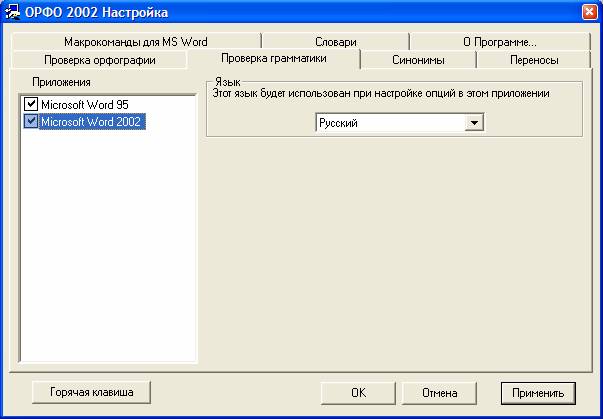
В
данном окне содержится список приложений, поддерживаемых модулем грамматической
проверки ОРФО. Чтобы отключить грамматический модуль ОРФО для какого-либо
приложения, Вам нужно снять отметку напротив него.
Синонимы
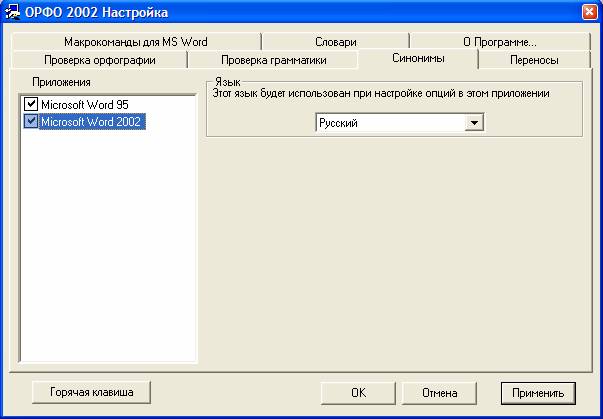
В
данном окне содержится список приложений, в которых может использоваться
русский словарь синонимов ОРФО. Чтобы отключить словарь синонимов ОРФО для
какого-либо приложения, Вам нужно снять с него отметку.
Модуль расстановки переносов

В
данном окне содержится список приложений, поддерживаемых модулем расстановки
переносов ОРФО, а также окно настройки, в котором Вы можете задать ОРФО
действия по обработке слов, написанных латиницей и встретившихся в
русскоязычном тексте.
Окно
настройки предлагает Вам выбрать один из возможных режимов обработки слов, написанных
латиницей:
·
всегда
пропускать;
·
использовать
оригинальный английский модуль.
Вы
можете выбрать подходящий английский словарь для проверки орфографии (США,
Великобритания, Австралия). Используйте клавиши Стрелка вверх и Стрелка вниз
или мышь, чтобы выбрать модуль
из списка.
Макрокоманды для MS Word
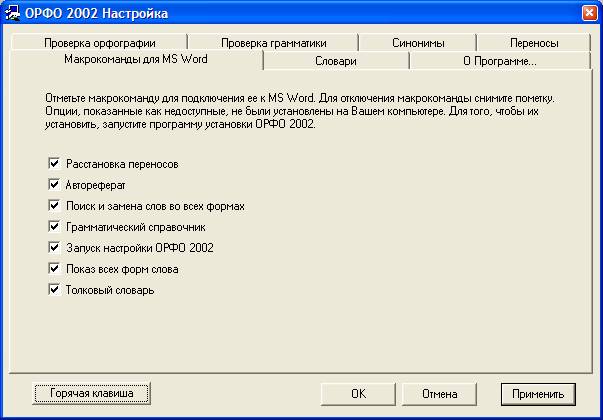
Здесь
содержится список возможностей, которые можно дополнительно установить в MS
Word для удобства работы в этом редакторе.
Окно
настройки предлагает Вам выбрать, к каким из этих возможностей Вы хотите иметь
быстрый доступ из MS Word:
·
Расстановка
переносов — расстановка мягких переносов во всех словах документа;
·
Автореферат —
автоматическое составление из произвольного текста «выжимки» основных мыслей
заданного объема и списка ключевых слов;
·
Поиск и
замена русских слов во всех формах — можно, например, поменять везде слово конь на
слово осел. При этом кони заменится на ослы, коней на ослов и т. п.;
·
Грамматический
справочник по русскому языку — гипертекстовый свод правил русского языка с
примерами и исключениями;
·
Запуск
настройки ОРФО — возможность вызова ОРФО Setup и настройки параметров проверки, например, подключение дополнительных
словарей, пропуск или проверку английских слов в русском тексте и т. п.;
·
Показ слов во
всех словоформах — возможность посмотреть словарную форму слова, его омонимы,
часть речи, к которой оно относится, другие формы слова;
·
Толковый
словарь — позволяет посмотреть толкования данного слова.
Словари ОРФО
Закладка Словари позволит
обратиться к словарному диалоговому окну.
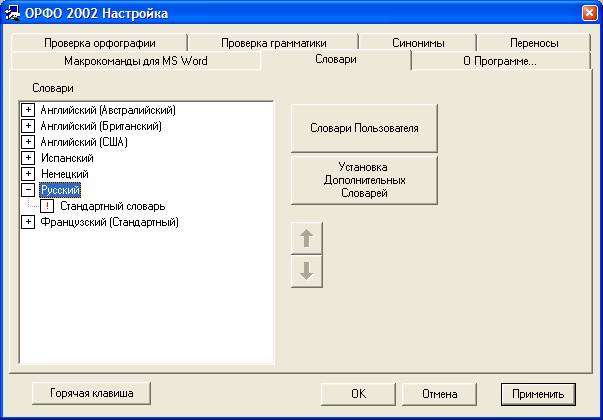
Окно
Словари выводит на экран список
доступных орфографических словарей ОРФО, используемых для проверки орфографии.
Кнопка Словари Пользователя позволяет
обратиться к диалоговому окну словарей пользователя.

Для
получения большей информации следует перейти к Главе 5 «Работа со Словарем Пользователя».
Кнопка Установка Дополнительных Словарей
позволит Вам подключать любые внешние орфографические словари к ОРФО 2002.
Вставьте в дисковод дискету или CD со специализированными словарями и щелкните
мышкой по кнопке Установка
Дополнительных Словарей:

Настройка «горячих клавиш»
Горячие клавиши предоставляют дополнительную возможность вызова ОРФО Агента и модулей Проверки орфографии и Расстановки
переносов в QuarkXpress через
комбинации клавиш (по умолчанию — Alt+a,
Alt+s, Alt+h).
Вы
можете установить любую другую комбинацию «горячих клавиш» при помощи диалога Настройка Горячих Клавиш.
Глава 3
Работа с ОРФО 2002
Такие приложения как MS
Word 97/2000/XP, Lotus WordPro 96/97/2000, Corel WordPerfect 7.0, MS PowerPoint
97/2000/XP, MS Publisher 98/2000/XP имеют возможность установки языковой
отметки текста.
Эти приложения дают Вам
возможность проверки нескольких языков в одном документе. Они проверяют
языковую отметку текста, а затем используют соответствующий этой языковой
отметке словарь.
Проверка орфографии
ОРФО 2002 полностью
сохраняет формат и все функции диалогового окна проверки орфографии MS Word.
Проверка орфографии:
·
Предложит
список возможных замен для каждого найденного ошибочного слова; вставит в текст
выбранный вариант;
·
Позволит
исправить выделенное слово вручную или ввести как новое слово в
пользовательские словари;
·
Предоставит
факультативные программные средства: выбор из уже существующих словарей или
создание нового пользовательского словаря.
Дополнительно
ОРФО 2002 предоставляет возможность добавлять в словарь пользователя новые
слова во всех формах.
Чтобы
начать проверку орфографии, выберите Сервис/Правописание
или нажмите кнопку Правописание ![]() на
стандартной панели инструментов.
на
стандартной панели инструментов.
Внимание: Вы также можете включить проверку правописания,
нажав клавишу F7.
Проверка грамматики и стиля
ОРФО
2002 полностью сохраняет формат и все функции диалогового окна MS Word Грамматическая проверка (смотри Руководство пользователя MS Word).
Чтобы начать проверку
Грамматики и Стиля, выберите в меню Сервис (Tools) позицию
Язык/Правописание (Language/Spelling and Grammar). Начнется
одновременная проверка правописания и грамматики.
Внимание: Вы можете включить проверку только грамматики,
если установите на панель инструментов кнопку Грамматика… ![]() из Сервис/Настройка (Tools/Customize).
из Сервис/Настройка (Tools/Customize).
Использование синонимов
Выделите
или наберите на клавиатуре слово, для которого Вы хотите найти синоним, антоним
или родственное слово.
В меню Сервис (Tools) выберите Язык/Синонимы (Language/Thesaurus) или
нажмите Shift+F7.
Расстановка переносов
Чтобы
начать расстановку переносов, в меню Сервис
(Tools) выберите Язык/Расстановка
переносов (Language/Hyphenation).
Вы можете автоматически
расставить переносы в документе или сделать это вручную, выделив ширину зоны
переноса слов или вставив знак мягкого переноса (код символа «31», Ctrl+Дефис).
Использование макрокоманды для полной расстановки
переносов
Макрокоманда
для полной расстановки переносов позволяет вставить все возможные мягкие
переносы в слова, редактируемого MS Word текста.
Чтобы
расставить переносы в тексте, установите курсор на то место, с которого Вы
хотите начать расстановку, войдите в меню
Сервис (Tools) и выберите команду ОРФО
Расстановка переносов (ORFO Hyphenation).
Откроется следующее окно:
В
данном окне пользователь может выбрать язык, качество переносов: Книжное или Газетное для русского языка, а также изменить символ, который
будет обозначать мягкий перенос.
По умолчанию ОРФО 2002
устанавливает Книжное качество
переносов и использует символ мягкого переноса MS Word, код «31».
Если в издательской
системе используется иной код, он может быть изменен путем ввода нового кода в
соответствующее поле данного диалогового окна.
Чтобы начать расстановку
переносов, нажмите OK. Для
прерывания работы этого макроса используйте Esc.
Поиск и замена во всех формах
В
процессе установки ОРФО 2002 добавляет функции ОРФО Найти… (ORFO Find…) и ОРФО
Заменить… (ORFO Replace…) в меню Правка (Edit) MS Word. Эти функции позволят Вам искать и заменять любое
встретившееся в документе слово во всех формах.
Эти
функции совершенно идентичны имеющимся в оригинальной версии MS Word.
Автореферат
Модуль составления Автореферата, входящий в состав ОРФО 2002, избавит Вас
от необходимости полностью просматривать документ, созданный в MS Word, чтобы
понять его содержание. Модуль самостоятельно проанализирует Ваш документ,
сделает из него выборку предложений, наиболее точно отражающих основную тему, и
на их основе составит реферат, который по Вашему желанию поместит либо в новый
документ, либо в начало проанализированного текста.
Чтобы активизировать режим автоматического аннотирования, следует войти в меню Сервис (Tools) и выбрать команду ОРФО Аннотация (ORFO Summary). После небольшой паузы, во время которой в строке состояния будет
присутствовать надпись «Word обрабатывает документ хх % OK. Нажмите ESC для отмены», на экране появится окно
автоматического аннотирования. В этом окне Вы сможете выбрать четыре различных
представления реферата:
·
подсветить
ключевые фразы;
·
сделать текст документа скрытым, кроме текста аннотации;
·
создать новый документ и поместить туда аннотацию;
·
вставить подготовленную аннотацию или реферат в начало документа.
Кроме этого, можно задать объем аннотации в процентах от исходного текста.
Для удобства пользователя в этом же окне будет представлена информация о
количестве слов и предложений, как в исходном тексте, так и в будущей
аннотации. Нажав кнопку Сделать, в
зависимости от выбранного варианта аннотирования, Вы либо перейдете в новое
окно (режим выделения ключевых слов), либо сразу увидите выделенный цветом
текст аннотации внутри Вашего документа, либо новый документ.
При выборе режима Подсветить ключевые фразы в окне Автоматическое аннотирование будет выведен список ключевых слов,
упорядоченный по их важности в данном документе. Чтобы найти в тексте все
вхождения того или иного ключевого слова, нужно выделить его и, нажимая
расположенные слева верхнюю или нижнюю кнопки с изображением бинокля, последовательно
подсвечивать ключевые слова вверх или вниз по исходному тексту.

Первые пять ключевых слов по Вашему
желанию будут помещены в раздел Свойства
документа.
Работа с MS Excel, PowerPoint, Access, Outlook
Модуль проверки орфографии
ОРФО 2002 может быть установлен и использоваться в перечисленных выше
приложениях Microsoft.
Чтобы
начать проверку орфографии, выберите в меню
Сервис (Tools) команду Орфография
(Spelling).
Одновременно будет
подключена и функция ввода новых слов в словарь во всех формах, если она
выбрана в программе Настройка ОРФО.
Для
получения более подробной информации обратитесь к Руководству пользователя
конкретного приложения Microsoft.
Работа с
ОРФО 2002 в MS Works 4.х
Модуль проверки орфографии
может быть установлен и использоваться в Microsoft Works 4.х/2000.
Чтобы
начать проверку Вашего документа, выберите в меню Сервис (Tools)
соответствующую команду.
Работа с ОРФО 2002 в Adobe PageMaker и Corel WordPerfect
Для корректной работы ОРФО
с русским языком в Adobe PageMaker 6.x/7.0 или Corel WordPerfect 8.0/9.0 необходимо выполнить два условия:
1)
В программе Установка ОРФО указать язык проверки
правописания – русский;
2)
В PageMaker или WordPerfect проверяемому
тексту установить английскую языковую отметку.
Примечание: последнее требование обусловлено тем, что в PageMaker и WordPerfect ОРФО подменяет оригинальный английский
модуль своим.
ОРФО
полностью сохраняет формат и все функциональные возможности оригинальных
модулей PageMaker и WordPerfect
Орфография и Переносы.
При установленной
программе ОРФО становится доступной функция ввода новых слов в словарь во всех
формах.
Активизация английских лингвистических модулей в
тексте с русской языковой отметкой
Всякий раз, когда в
русском тексте встречается слово, написанное латинскими буквами, ОРФО 2002
автоматически подключает английские модули: Спеллер и Расстановку переносов,
если это указано в опциях настройки.
Это
верно для всех поддерживаемых ОРФО 2002 приложений. Более подробное объяснение
работы со смешанными англо-русскими текстами Вы найдете в Главе 2 «Программа
настройки ОРФО 2002».
Работа с автономным спеллером ОРФО
Чтобы
начать проверку орфографии:
1.
Скопируйте
текст, который Вы хотите проверить, в окно редактора Автономный спеллер или наберите в нем текст, нажмите Орфография/Выделенный текст или
соответствующую иконку ![]() .
.
2.
Используйте
команду Орфография/Буфер обмена или
нажмите значок ![]() , чтобы
поместить текст из буфера обмена в окно редактора. Проверка орфографии начнется
автоматически.
, чтобы
поместить текст из буфера обмена в окно редактора. Проверка орфографии начнется
автоматически.
3.
Автономный спеллер позволяет менять язык во время начавшейся
проверки. Нажмите на кнопку Настройки в
диалоговом окне Проверка Орфографии. В раскрывающемся списке
доступных языков выберите нужный язык, нажмите OK и продолжайте проверку орфографии.
Работа с
ОРФО Агентом
ОРФО Агент может оказаться очень полезен в случае работы с приложениями, не
предусматривающими проверки орфографии, такими как Notepad, WordPad или Write,
а также с ICQ.
ОРФО Агент может быть активизирован с помощью Программной группы ОРФО 2002.
После
активизации ОРФО Агент установит
свой индикатор ![]() на Панель
задач.
на Панель
задач.
Чтобы
начать проверку орфографии:
1. Откройте
документ, который Вы хотите проверить, в Notepad, WordPad или в другом
поддерживаемом ОРФО Агентом
приложении.
2. Чтобы запустить ОРФО Агент, используйте назначенные
«горячие клавиши». По умолчанию это сочетание клавиш Alt+a, но Вы можете изменить «горячие клавиши» при помощи Настройки Горячих клавиш. Если Вы
переназначаете «горячие клавиши» в момент работы ОРФО Агента, то для того,
чтобы внесенные изменения вступили в силу, ОРФО
Агент следует перезапустить.
3. Во время проверки
орфографии ОРФО откроет собственное окно проверки орфографии с обычным набором
команд и опций.
4.
ОРФО Агент позволяет Вам оперативно менять язык. Для этого в окне ОРФО 2002 Агент выберите Настройки. Из раскрывающегося списка
доступных языков выберите требуемый язык, нажмите OK и продолжайте
проверку.
Работа с толковым словарем русского языка
Толковый словарь русского языка включает 110 тысяч
русских слов и выражений и предлагает их толкования вместе с примерами
употребления. Вы можете получить объяснения для русских слов из Вашего
документа, скопировав интересующее Вас слово прямо в окно Толкового словаря.
Толковый словарь может быть активизирован с помощью Программной группы
ОРФО 2002:
Есть
и другая возможность активизации Толкового
словаря. Во время инсталляции ОРФО иконка ![]() для вызова Толкового словаря устанавливается прямо
в MS Word 97/2000/XP на панель инструментов ОРФО
для вызова Толкового словаря устанавливается прямо
в MS Word 97/2000/XP на панель инструментов ОРФО ![]() . Выделите слово, объяснение которого Вы хотите получить, нажмите на иконку
Толковый словарь русского языка, и
диалоговое окно с толкованиями заданного слова появится на экране. В ОРФО Setup
Вы можете отключить эту возможность на закладке Макрокоманды для Word.
. Выделите слово, объяснение которого Вы хотите получить, нажмите на иконку
Толковый словарь русского языка, и
диалоговое окно с толкованиями заданного слова появится на экране. В ОРФО Setup
Вы можете отключить эту возможность на закладке Макрокоманды для Word.
Справочник ОРФО по русской грамматике
Данный
модуль предоставляет собой краткий очерк грамматики русского языка с
объяснениями основных правил и примерами употребления.
Грамматический справочник может быть активизирован с помощью Программной
группы ОРФО 2002:
К
этому же грамматическому справочнику можно обратиться через панель инструментов
ОРФО в MS Word. Во время инсталляции ОРФО иконка ![]() для вызова
грамматического справочника устанавливается прямо в MS Word 97/2000/XP на
панель инструментов ОРФО
для вызова
грамматического справочника устанавливается прямо в MS Word 97/2000/XP на
панель инструментов ОРФО ![]() . В Программе настройки ОРФО 2002 Вы можете отключить эту возможность на
закладке Макрокоманды для Word.
. В Программе настройки ОРФО 2002 Вы можете отключить эту возможность на
закладке Макрокоманды для Word.
Показ всех форм слова
В ОРФО 2002 появилась
возможность просматривать все формы заданного слова и его грамматические
характеристики. Эта возможность распространяется на все языки, поддерживаемые
проверкой орфографии. Вызов функции производится через панель инструментов ОРФО
в MS Word. Во время инсталляции ОРФО иконка ![]() для вызова Показа всех форм слова устанавливается
в MS Word 97/2000/XP на панель инструментов ОРФО
для вызова Показа всех форм слова устанавливается
в MS Word 97/2000/XP на панель инструментов ОРФО ![]() . В Программе настройки ОРФО 2002 Вы можете
отключить эту возможность на закладке Макрокоманды
для Word.
. В Программе настройки ОРФО 2002 Вы можете
отключить эту возможность на закладке Макрокоманды
для Word.
Примечание: слово должно иметь правильную языковую отметку, например, если слово has
имеет английскую языковую отметку, то будут показаны формы слова have, если испанскую – то формы слова haber.
Вызов настройки ОРФО через макрокоманды MS Word
В ОРФО 2002 появилась
удобная возможность вызывать настройки ОРФО непосредственно из MS Word. Вызов
функции производится через панель инструментов ОРФО в MS Word. Во время
инсталляции ОРФО иконка ![]() для вызова
диалога Настройка устанавливается в
MS Word 97/2000/XP на панель инструментов ОРФО
для вызова
диалога Настройка устанавливается в
MS Word 97/2000/XP на панель инструментов ОРФО ![]() . В Программе настройки ОРФО 2002 Вы можете
отключить эту возможность на закладке Макрокоманды
для Word.
. В Программе настройки ОРФО 2002 Вы можете
отключить эту возможность на закладке Макрокоманды
для Word.
Глава 4
Лингвистические модули ОРФО 2002
Проверка орфографии
ОРФО 2002 обладает
достаточно большой коллекцией орфографических словарей. Наиболее богато
представлены русские словари по различной тематике.
·
Русский словарь Общей лексики содержит
220 000 терминов;
·
Русские специализированные словари:
o
Медицинский
словарь содержит 14 000 терминов в области медицины и фармацевтики;
o
Технический
словарь включает 24 000 общетехнических терминов, а также
специализированных терминов (акустика, архитектура, телекоммуникация,
электроника, авиация, аэрокосмонавтика, нефть и газ, автомобилестроение,
металлургия и др.);
o
Бизнес-словарь
содержит 2 700 терминов (бизнес, экономика и финансы);
o
Словарь
научных терминов содержит 22 000 терминов (химия, биология, математика,
физика, вычислительная техника, окружающая среда, и др.);
o
Гуманитарный
словарь содержит 3 500 терминов (культура, музыка, религия, реклама и
маркетинг);
·
Английский словарь Общей лексики содержит
100 000 слов;
·
Английские специализированные словари:
o
Гуманитарный
— 2 500 терминов;
o
Медицинский —
90 000 терминов;
o
Технический —
30 000 терминов;
o
Словарь
научных терминов — 20 000 терминов;
o
Бизнес-словарь
— 5 500 терминов;
·
Французский словарь Общей лексики содержит
47 000 слов;
·
Испанский словарь Общей лексики содержит
30 000 слов;
·
Испанский Медицинский словарь содержит 1 500
слов;
·
Немецкий словарь Общей лексики содержит
109 000 слов;
·
Немецкий Бизнес-словарь содержит 10 000 слов.
Орфографический модуль ОРФО обнаруживает ошибки
следующих типов:
·
неизвестные слова — то есть слова, которых нет ни
в словаре ОРФО, ни в словарях пользователя;
·
имена и названия, содержащие ошибки в написании
прописных и строчных букв;
·
слова с дефисом и двумя изменяющимися частями (человек-невидимка), в которых нарушено согласование частей друг с другом;
·
слова с дефисом, для которых в словаре ОРФО
указано только слитное написание;
·
слова, содержащие ошибки в употреблении приставок пол-, по-, частиц -таки, -либо, -то и тому подобных;
·
сокращения, за которыми пропущена точка (напр. кв., просп.);
·
слова, содержащие одновременно русские и латинские
буквы (за исключением слов, в которых латинские буквы отделены от русских
дефисом: n-мерный,
PC-совместимый);
·
слова, содержащие цифры, например, очевидно6 что (за исключением слов, содержащих цифры через дефис, наподобие Шереметьево-2);
·
длинные слова, включающие более 30 букв;
·
два (или более) одинаковых слова, употребленных в
тексте подряд.
Проверка грамматики и стиля
Грамматический
и стилистический корректор ОРФО знает более 40 групп правил и проверяет текст с
точки зрения трех основных стилей письма:
·
Строго (все правила);
·
Для деловой переписки;
·
Для обычной переписки.
В ходе проверки он дает
объяснения, а по окончании проверки приводит статистические данные: количество
слов, уровень сложности текста и т. п.
Грамматическая проверка
Лишние пробелы при знаках препинания
По существующим
корректорским правилам не запрещается ставить пробел между предыдущим словом и
закрывающей скобкой, двоеточием, точкой с запятой, так же как и ставить пробел
за открывающей скобкой и открывающей кавычкой перед следующим словом. Тем не менее,
наличие таких пробелов делает текст неряшливым и может приводить к переносу
знаков препинания на другую строку при форматировании текста. Лишние пробелы в
обнаруженном фрагменте по желанию пользователя могут быть удалены.
Метрическое
сокращение без числительного
ОРФО обнаруживает в тексте
сокращения, обозначающие метрические меры, не имеющие перед собой числа или
числительного, например, см, т, л, мм (сантиметры, тонны и т. д.). Это позволяет избежать опечаток,
связанных с лишним пробелом в слове (например «пишу
т», «подлива л»), а также
вставить пропуск точки за сокращениями наподобие «и т
д.», «см ниже».
Неверное
примыкание глагола
Бывают случаи, когда в
предложении употребляются две личные формы глагола подряд. Такие сочетания
являются неверными и, как правило, появляются в результате ошибки в написании
окончания одного из глаголов. Наиболее распространенной ошибкой этого рода
является пропуск мягкого знака в неопределенной форме глагола, например, «будем веселится» вместо «будем веселиться».
Неполные
предложения
Предложения, в которых
отсутствуют существительные, имена и личные местоимения при наличии прилагательных
и предлогов, часто оказываются недописанными, содержащими опечатки или просто
неясными. ОРФО сочтет неполным, например, предложение «Не ходи в мокрой обув!» и признает правильным предложение «Курить вредно», не содержащее как
существительных, так и прилагательных с предлогами.
Ошибки в
пунктуации: употребление запятых в предложениях
Данная группа правил
выявляет пропущенные запятые между частями сложного предложения, главным и
подчиненным предложением; запятые при вводных словах, словосочетаниях и
предложениях, а также при междометиях. В некоторых случаях это правило
позволяет выявить лишние запятые.
Неверное
употребление деепричастного оборота
ОРФО исправляет
характерные ошибки типа «Подъезжая к станции, с
меня слетела шляпа», связанные
с неверным употреблением деепричастий. В правильно построенном русском
предложении сказуемое и деепричастие должны относиться к одному и тому же
действующему субъекту. Например, в неверно построенной фразе «Переходя через улицу, каблуки вязнут в горячем асфальте» подразумевается,
что на самом деле через улицу переходят не каблуки, а их владелец. При подобном
несовпадении субъекта сказуемого и деепричастия предложение становится
неуклюжим и сложным для понимания. В этом случае лучше назвать действующего
субъекта явно, используя обстоятельства времени, места и т. п., например: Когда он переходил через улицу, его каблуки вязли в
горячем асфальте, или поменять
деепричастие на отглагольное существительное: При
переходе через улицу каблуки вязли в горячем асфальте.
Предлог
перед глаголом
Найдет ОРФО и опечатки,
нарушающие структуру предложно-именных групп в предложении. Глагол не должен
«вклиниваться» между предлогом и существительным. Например, ОРФО будет считать
ошибочным предложение «Юноша про водил девушку до
метро»,
содержащее лишний пробел в слове проводил.
Пропуск
точки перед заглавной буквой
Данное правило
обнаруживает ошибки, касающиеся пропуска точки в конце предложения. Если в
середине предложения будет найдено слово, написанное с прописной буквы, и это
слово не является существительным, прилагательным или местоимением, то,
вероятнее всего, просто перед ним пропущена точка, которая должна стоять в конце
предыдущего предложения. Например: «В
последнее время пресса об этом пишет постоянно А обычным людям это совершенно
неинтересно».
Слова с
цифрами
Очень часто при наборе
текста на компьютере в конце или начале слова вместо требуемых знаков
препинания появляются цифры, находящиеся на тех же клавишах клавиатуры. ОРФО
обнаружит в тексте слова типа «Здравствуйте1»
и «следующее6»
и предложит поменять их на «Здравствуйте!» и «следующее:». Для подбора замены цифр на
знаки препинания ОРФО использует не только стандарт русской клавиатуры Windows,
принятый Microsoft Corp., но и наиболее распространенный стандарт клавиатуры
для DOS.
Смесь
латиницы и кириллицы
Случается, что в русские
слова по ошибке попадают латинские буквы. Такие малозаметные ошибки зачастую
возникают при неаккуратном переключении клавиатуры с латинского на русский
регистр и обратно. Эти ошибки могут проявиться при печати из-за несоответствия
русского и латинского шрифтов, а также при использовании в поисковых системах и
базах данных. ОРФО найдет такие слова и предложит подходящую замену.
Согласование
между частями составного слова
ОРФО помогает найти ошибки
в составных словах путем проверки согласования их частей. Для каждого слова с
дефисом, состоящего из двух частей, проверяется соответствие их по составу
частей речи. Проверяется и согласование частей слова между собой по числу,
падежу и другим признакам.
Это помогает найти ошибки
как действительного рассогласования частей сложного слова, например, «женщинами-врачам», так и ошибки правописания типа «слитно/раздельно», например, «гори-цвет». Будут обнаружены и случаи неправильного употребления составного слова
вместо слова с неизменяемой первой частью. Например, будет предложено поменять
слово «шефом-поваром» на «шеф-поваром».
Строчная буква в начале предложения
Будут обнаружены и случаи
неверного употребления строчной буквы после точки. Чаще всего это связано с
постановкой точки вместо запятой, например, «Мы
прибыли в Москву в конце мая. когда уже было довольно тепло и зелено».
ОРФО предложит два варианта
исправления: замену строчной буквы на прописную или точки на запятую.
Двойная
«н» в прилагательных и причастиях
В случаях, когда слово
можно написать с одной или с двумя н в суффиксе, ОРФО руководствуется следующим
правилом: если слово выступает в роли обычного прилагательного, то пишется одно
н (вареная картошка, вяленая рыба), а когда слово используется в роли страдательного
причастия, пишется два н (картошка,
варенная в мундире, рыба, вяленная на солнце).
Слитное и
раздельное написание
ОРФО находит ошибки,
связанные со слитным или раздельным написанием слов. Например, программа
обнаружит неправильное слитное написание существительного с предлогом в
словосочетаниях «вовремя праздника», «стоянка ввиду берега».
Стилистическая проверка
Неверное употребление наречий
степени
Наречия степени, типа очень, чрезвычайно, абсолютно нельзя употреблять с некоторыми прилагательными и наречиями, также
выражающими степень. Например, нельзя сказать «абсолютно
лучше». Стилистический модуль ОРФО дает соответствующие пояснения и
приводит примеры правильного употребления.
Разговорные,
просторечные, жаргонные, бранные слова и выражения
Подключив данное правило,
Вы можете избежать проникновения нежелательных слов в Ваши официальные
документы.
Разговорные слова и
выражения могут быть использованы для придания тексту непринужденного
характера.
Просторечные выражения,
такие как небось, дак, могут быть использованы в литературном языке
лишь для придания тексту шутливого или иронического оттенка.
В строгом и деловом стилях
явно неуместны жаргонные слова и выражения, типа киллер, балдеть, клёво.
Бранные и неодобрительные
слова и выражения, такие, как дурак, балбес, ни
хрена, также неуместны в
строгом и деловом стилях.
ОРФО не навязывает свой
стиль письма, а лишь следит за соблюдением выбранной Вами настройки стилей.
Сочетаемость
слов
ОРФО находит нарушения
сочетаемости слов в тексте. Этот довольно распространенный тип ошибок связан,
прежде всего, с неверным глагольным управлением зависимым существительным или
искажением устойчивых словосочетаний, например, «не
понукайте мной» вместо не
понукайте меня или
не помыкайте мной. Подобные ошибки могут возникать и в связи со
смысловой несовместимостью слов, наподобие «оплатить
деньги» или «дешевые цены» вместо
заплатить деньги, низкие
цены. Ошибки сочетаемости
могут быть связаны и с непониманием значения слов иностранного происхождения.
Например, в выражении «будировать вопрос» слово будировать, произошедшее от французского bouder — ‘сердиться, дуться’,
в русской речи почти всегда употребляется неправильно.
Редкие и
разговорные формы слов
Малоупотребительные или
разговорные формы слов, в частности, деепричастия, наподобие «читав», а
также разговорные сравнительные степени прилагательных, вроде «побольше» ОРФО определяет и указывает на неправомерность их использования при
выбранном стиле Для деловой переписки.
В обычных текстах, не требующих строгости письма, назначьте стиль Для обычной переписки.
Два
одинаковых слова подряд
ОРФО обнаруживает
случайные повторы слов. Два идущих подряд слова без знаков препинания между
ними чаще всего являются опечаткой. ОРФО по желанию пользователя удалит повтор.
Неверный
порядок следования качественных и относительных прилагательных
Данное правило позволяет
обнаруживать неверный порядок следования относительных и качественных прилагательных.
Обычно качественное прилагательное должно предшествовать качественному или относительному
прилагательному. ОРФО отметит как неправильные фразы типа «научная хорошая работа», «кленовые желтые листья» и предложит поменять прилагательные местами, то
есть написать хорошая научная работа, желтые
кленовые листья.
Синонимы
Словарь синонимов русского языка включает более 60 000 русских
слов и выражений, образующих около 10 000 групп синонимов (более
30 000 слов и выражений), 3 500 антонимов и 14 000 рядов
родственных слов (около 20 000 однокоренных слов).
Словарь синонимов ОРФО 2002 располагает двумя уникальными
возможностями:
·
Распознавание русских слов независимо от их формы
в тексте;
·
Для любого слова Словарь
синонимов предлагает синонимы и антонимы в той же форме, что и исходное слово.
Расстановка переносов в тексте
Модуль ОРФО Расстановка переносов дает
возможность пользователю выбрать качество переноса — Книжное или Газетное.
Глава 5
Работа со словарем пользователя ОРФО 2002
ОРФО 2002 предлагает
уникальную возможность добавления новых слов во всех формах. Эта функция подключается
по умолчанию во время установки.
Новые
слова добавляются в словарь пользователя ОРФО, а не в пользовательский словарь
Вашего приложения. Этот словарь содержит сопутствующую грамматическую
информацию, которая используется как при проверке орфографии, так и при
грамматической и стилистической проверке. Поэтому пользовательский словарь ОРФО
имеет более сложную структуру, чем обычный пользовательский словарь приложения.
Помимо
функции ввода новых слов в словарь, ОРФО позволяет выбирать, создавать и
редактировать пользовательские словари, трансформировать их в текстовый формат
и сливать несколько словарей пользователя в один.
Ввод новых слов в словарь
Чтобы добавить новое слово
в словарь во всех формах, вызовите проверку орфографии и в появившемся окне
спеллера нажмите кнопку, по которой происходит добавление слов в словарь пользователя.
Появится диалоговое
окно Добавить слово:
Данное
окно включает следующие поля и кнопки:
Поле
Исходное слово (в верхнем левом углу
диалога)
Это поле отражает то
слово, которое встретилось в тексте документа. Содержимое поля можно
редактировать, что бывает удобно в некоторых случаях, например, если из текста
взято слово человеком-амфибией, а Вы хотите ввести только слово амфибией, то лишнее можете стереть. Чтобы вернуть исходное слово, нужно выбрать его
из раскрывающегося списка.
Поле Гипотезы
ОРФО принимает во внимание
внешний вид нового слова и выводит на экран предполагаемый, наиболее подходящий
тип его словоизменения. Из списка гипотез выберите подходящую, сравнив ее с
формами слова в поле Формы слова,
затем нажмите кнопку Добавить.
По
внешнему виду нового слова программа определяет, какой способ словоизменения
оно может иметь, и выводит все гипотезы в поле Гипотезы:
1) значком
![]() помечены
наиболее правдоподобные гипотезы; если флажок Эксперт не установлен, то показываются только они и без значка;
помечены
наиболее правдоподобные гипотезы; если флажок Эксперт не установлен, то показываются только они и без значка;
2) значком
![]() помечены
наименее правдоподобные гипотезы;
помечены
наименее правдоподобные гипотезы;
3) все
остальные гипотезы имеют среднюю степень правдоподобия.
Чтобы добавить в словарь
новое слово, выберите в списке гипотез наиболее подходящую, сверьтесь со
списком словоформ и описанием гипотезы и нажмите на кнопку Добавить.
Поле
Формы слова
В этом поле ОРФО выводит на
экран список словоформ в соответствии с выбранной гипотезой. Данный список
позволяет проверить правильность выбранной гипотезы. Если Вы на этом этапе
выберете гипотезу с ошибочными формами, они всегда будут пропускаться при
проверке текста. Если, напротив, Вы выберете гипотезу с нехваткой некоторых
форм (например, форм множественного числа), Вам все равно придется внести их в
словарь позже, что приведет к ненужной трате времени и дублированию слов в
словаре.
Поле
Описание (под полем Гипотезы)
В этом поле дается
дополнительная информация о выбранной гипотезе: часть речи, род, т. д.
Обратитесь к этой информации, если нет полной ясности в отношении выбранной
гипотезы.
Кнопка
Добавить
Нажатие этой кнопки
закрывает диалог, добавляет слово в пользовательский словарь ОРФО и
возобновляет орфографическую проверку текста.
Чтобы удалить внесенное в
словарь слово (в случае ошибки), нажмите на кнопку Показать, тогда раскроется диалог Редактирование словаря пользователя. Если в спеллере Вашего
приложения предусмотрена кнопка Undo
(Вернуть), то удалить последние
введенные слова можно также с помощью этой кнопки.
Кнопка
Закрыть
Отменяет ввод слова в
словарь пользователя, закрывает диалоговое окно Добавить слово и возобновляет проверку орфографии в тексте.
Флажок
Эксперт
Если среди выданных
гипотез нет подходящей, Вы легко сможете описать словоизменение нового слова
самостоятельно. Для этого выберите флажок Эксперт.
При этом в поле Части речи развертывается
дерево частей речи, а в поле Формы слова
становится возможным выбор нужной формы из раскрывающихся списков.
Поле
Части речи
Это поле представляет
собой древообразную структуру. Оно доступно
только тогда, когда установлен флажок Эксперт.
Выбрав щелчком мыши какую-либо часть речи, Вы автоматически уменьшаете
количество предлагаемых гипотез, так что в окне Гипотезы остаются гипотезы с выбранной частью речи. Если слева от
папки есть значок «плюс», то эта папка обладает поддеревом, которое
раскрывается щелчком мыши на плюсе. В поддереве можно конкретизировать
дополнительные сведения о слове, что также уменьшает количество гипотез в поле Гипотезы и позволяет «смоделировать»
новое слово точнее.
Если какая-то часть речи
не показана в дереве, это означает, что данное слово не может быть описано этой
частью речи из-за характерного окончания слова или из-за указанного регистра
букв.
Поле
Регистр
Это поле позволяет задать
правило написания прописных и строчных букв в новом слове.
Поле
Словарь
В этом поле Вы видите
список пользовательских словарей. Во время проверки текста новые слова
заносятся только в один из них, находящийся вверху списка, который является
активным. На нем и находится полоска выбора. Чтобы на время текущей проверки
орфографии сделать активным другой словарь, выберите его из раскрывающегося
списка словарей.
Поле
Показать
Нажав на эту кнопку, Вы
войдете в окно Редактирование словаря
пользователя. Здесь Вы можете просматривать свой собственный
пользовательский словарь и удалять неправильно введенные слова.
Возможности словаря пользователя
Для работы со словарями
пользователя в ОРФО 2002 предоставляются особые средства.
Чтобы войти в окно Словари Пользователя, выберите Настройку в Программной группе ОРФО,
либо нажмите кнопку ![]() на панели
инструментов ОРФО в MS Word, затем – закладку Словари и кнопку Словари
Пользователя.
на панели
инструментов ОРФО в MS Word, затем – закладку Словари и кнопку Словари
Пользователя.
Появится следующее диалоговое окно:
В
этом окне Вы можете или выбрать Словарь пользователя из уже существующих, или
создать новые словари, а также можете просматривать их, редактировать,
объединять и преобразовывать в текстовый формат.
Подробнее
о полях и кнопках этого окна.
При
добавлении новых слов ОРФО 2002 использует стоящий первым в списке стандартный
пользовательский словарь. Чтобы активизировать другие словари, выделите их
подсветкой и поставьте пометку.
Поле
Описание словаря
В этом поле содержатся
сведения о полном пути файла словаря, количестве слов, типе словаря и дате
последних изменений.
Кнопка
Добавить
Создает новый словарь пользователя. В окне Характеристики словаря в поле Имя
Словаря наберите название нового словаря. Вам также необходимо указать
полный путь для файла словаря.
Нажмите
Просмотр и в окне Создание/поиск словаря наберите
название файла в поле Имя файла.
Если Вы не хотите создавать морфологический словарь, снимите отметку с опции Морфологический. Новые слова будут
добавляться как есть, в той форме, в которой они встретились.
Кнопка
Исключить
При нажатии на эту кнопку
словарь, на котором стоит полоска выбора, удаляется из списка используемых
словарей.
Кнопка
Редактировать
С помощью этой кнопки Вы
можете просматривать активный словарь и удалять слова, ставшие ненужными или
попавшие в словарь по ошибке. Нажмите эту кнопку, и Вы войдете в диалог Редактирование словаря пользователя.
Кнопка
Преобразовать
Морфологический словарь имеет свой собственный, не текстовый, формат, но
может быть преобразован в обычный текстовый файл. При этом все словоформы из
морфологического словаря пользователя будут помещены в новый файл в виде
отдельных слов (по одному слову на строке). Чтобы преобразовать выбранный
словарь, нажмите эту кнопку.
Кнопка
Объединить
При помощи этой кнопки можно объединить несколько созданных раньше словарей
одного типа в один. По желанию старые словари можно удалить после объединения.
В
этом окне флажок Удалить старые словари
после объединения позволяет указать необходимость удаления добавляемых
пользовательских словарей с жесткого диска после их объединения с активным
словарем. Для этого щелкните мышью по окошку отметки или нажмите клавишу Пробел.
Возможные
проблемы и методы их разрешения
Уважаемые пользователи! Мы
постарались сделать все возможное для того, чтобы у Вас не возникало проблем
при работе с нашей системой. Все модули ОРФО прошли тщательное тестирование в
различных конфигурациях компьютеров и показали стабильность работы в среде
Windows.
Ответы на большинство возникающих
у Вас вопросов Вы сможете найти на страницах данного руководства. Однако на
нескольких нештатных ситуациях, вызывающих наибольший поток вопросов, мы
остановимся подробнее.
Проблемы при работе ОРФО с прикладной программой
ОРФО считает неизвестными все слова, встретившиеся
в тексте!
Это
означает, что программные модули ОРФО просто не вызываются. Причин тут может
быть несколько. Все зависит от того, с какой прикладной программой Вы
работаете.
Если Вы работаете с
текстовым процессором Microsoft Word,
то, скорее всего, Вы просто не задали для текста соответствующую языковую
отметку. Об этом подробно написано в соответствующей главе нашего руководства.
Возможно, нужный Вам
лингвистический модуль Вы забыли пометить при установке ОРФО.
Вы переустановили прикладную
программу, и поменялись пути и имена рабочих файлов ОРФО в системном реестре
Вашего компьютера.
Запустите программу Настройка ОРФО и подключите заново
соответствующие модули ОРФО. Если положение не исправится, установите ОРФО для
данной прикладной программы заново с дистрибутивного диска.
После
установки ОРФО прикладная программа перестала узнавать английские слова!
Скорее
всего, Вы не сделали соответствующей установки в настройке ОРФО для английских
слов в русском тексте.
Вызовите программу Настройка ОРФО и установите флажок
вызова английских модулей.
При
добавлении нового слова в словарь пользователя не вызывается функция обучения
новым словам во всех формах.
Возможно,
Вы не сделали соответствующей установки в настройке ОРФО.
Может быть, ваше слово
содержит не только русские буквы.
Вероятно, неверно
определены пути или имена рабочих файлов ОРФО в системном реестре вашего
компьютера.
Запустите Программу Настройка ОРФО и подключите функцию
обучения новым словам во всех формах. Если положение не исправится, установите
ОРФО для данной прикладной программы заново с дистрибутивного диска.
Администратор
установил Вам ОРФО в Windows NT/2000/XP, и Вы работаете с правами пользователя.
У Вас не вызывается проверка грамматики.
Возможно,
Администратор установил запрет записи на папку с ОРФО. Попросите его снять этот
запрет.
Приложение
Стандартные права пользователя
Стандартные права
пользователя: query value, enumerate subkeys, notify, read control (см. утилиту
Regedit32 пункт меню Security/Permissions для HKEY_LOCAL_MACHINE), должны распространяться на следующие ключи
регистрации:
HKEY_LOCAL_MACHINE\SOFTWARE\Informatic – ключ ОРФО;
HKEY_LOCAL_MACHINE\SOFTWARE\Microsoft\Windows\CurrentVersion\Uninstall\Orfo – ключ ОРФО;
HKEY_LOCAL_MACHINE\SOFTWARE\Microsoft\Shared Tools\Proofing Tools — для всех приложений Microsoft;
HKEY_LOCAL_MACHINE\SOFTWARE\Microsoft\Windows\CurrentVersion\Installer\Components – для Office
2000/2002.